在使用苹果手机时,很多用户都会发现锁屏和主屏幕的壁纸是不一样的,这给手机带来了更加个性化的外观,苹果手机提供了设置不同壁纸的选项,让用户可以根据自己的喜好来设置锁屏和主屏幕的壁纸。通过简单的操作,用户可以轻松地将自己喜欢的照片或图片设置为锁屏壁纸和主屏幕壁纸,让手机焕然一新。如何设置锁屏和主屏幕的壁纸分开呢?让我们一起来了解一下。
苹果手机锁屏壁纸和主屏幕壁纸怎么设置分开
步骤如下:
1.打开手机“设置”,点击“墙纸”
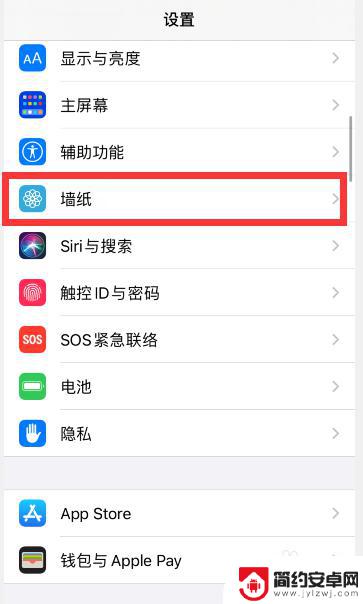
2.点击“选取新墙纸”
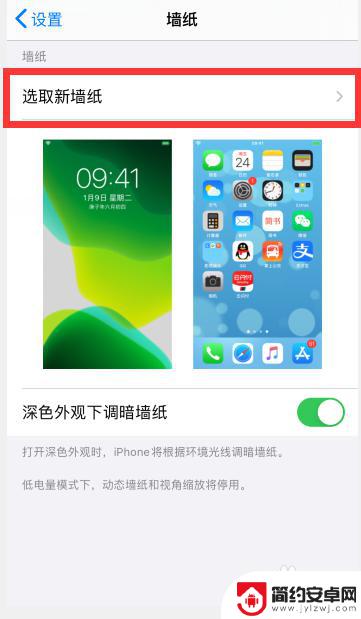
3.根据需要,点击选择想要设置的壁纸类型,比如“静态墙纸”
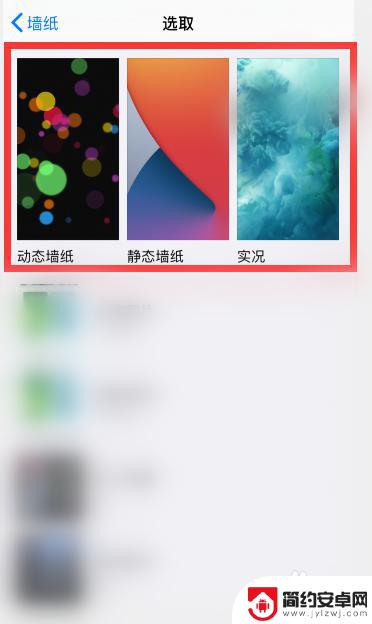
4.点击选择一个想要设置的墙纸
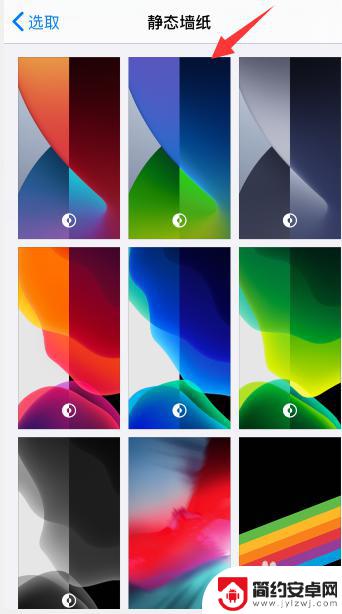
5.点击右下角“设定”
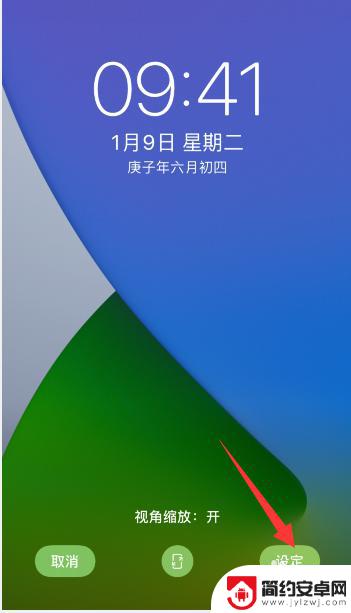
6.点击底部出现的“设定锁定屏幕”或者是“设定主屏幕”,小编这里先选择“设定锁定屏幕”
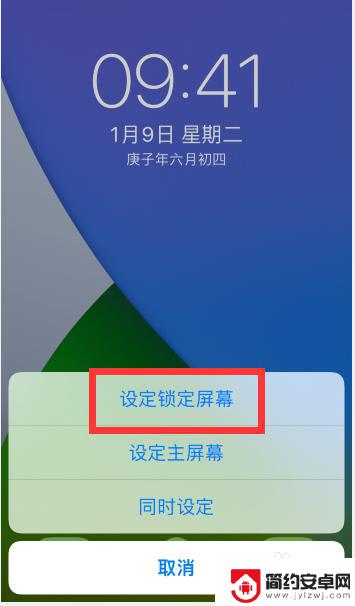
7.然后再回到壁纸设置中,重新选择一个不一样的壁纸。点击右下角“设定”后,选择“锁定主屏幕”
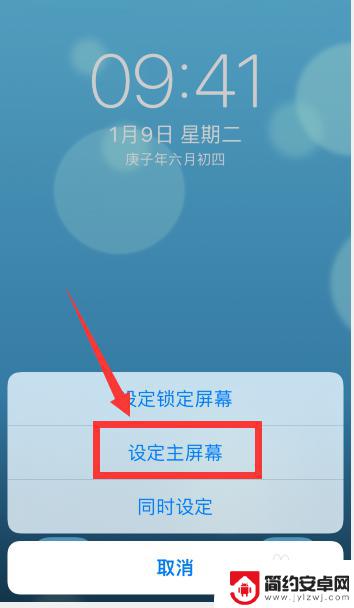
8.这样就把锁屏和主屏幕设置了两个不一样的壁纸
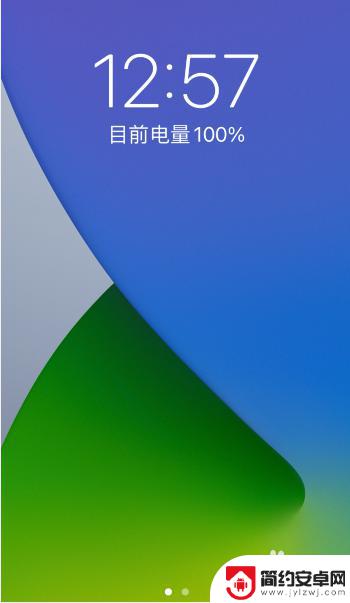
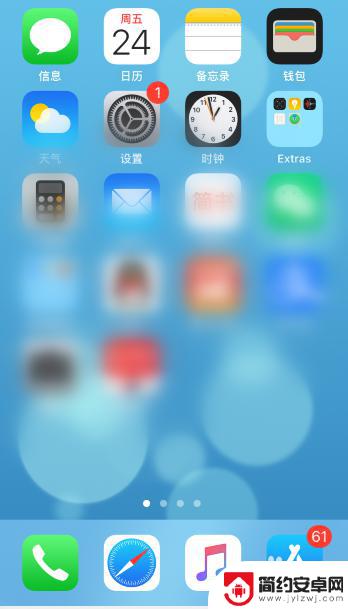
以上就是苹果手机锁屏和主屏壁纸不一样的全部内容,有出现这种现象的朋友们可以尝试一下小编的方法来解决,希望对大家有所帮助。










